有时候我们会发现电脑中的PDF文档太大,拷贝或者传送时很慢,在这样的情况下,如果我们不是很坚持图片清晰度,那么可以通过压缩PDF文档的方法来解决这个问题。所以,在下面的内容中要和大家介绍如何简单快速地压缩PDF的文件大小。
推荐:电脑最新系统下载
1、从网上下载pdfReducer(PDF压缩工具)并进行安装;
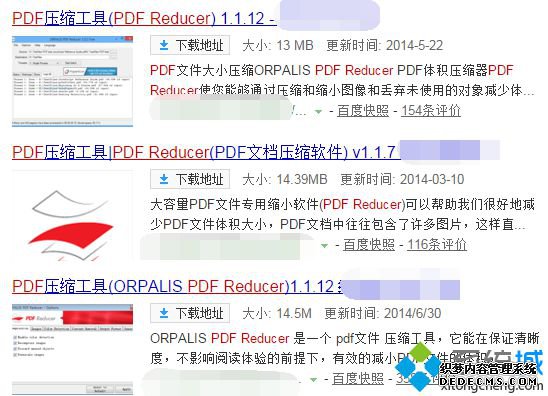
2、从安装位置打开应用程序pdfReducer.exe,也可以将其发送到桌面快捷方式;
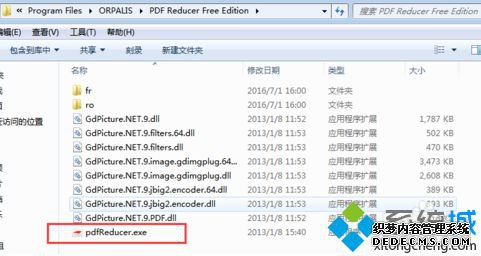
3、依次点击No,thanks 和 OK;
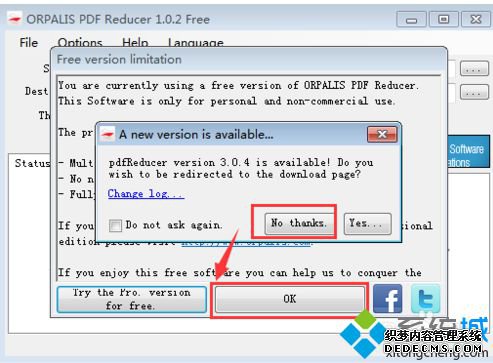
4、source:浏览需要进行压缩的PDF文件
destination:选择保存压缩之后的文件的位置
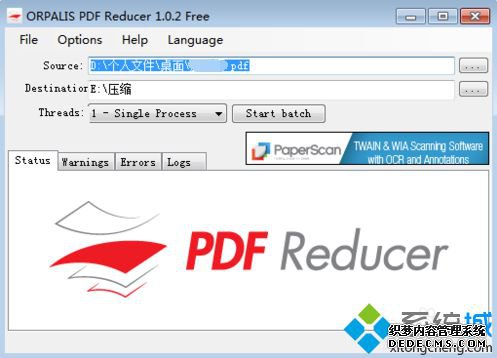
5、切换到“options”——“Images”,设置压缩的分辨率,数值越小,则PDF被压缩的越小,但是会影响清晰度,设置好后点击Apply应用;
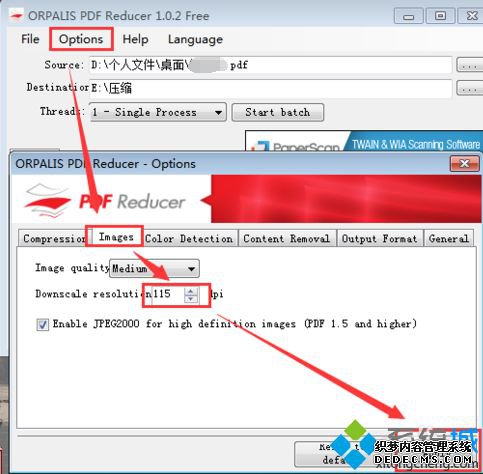
6、返回点击“Start batch”开始压缩,完成后会显示压缩结果,如图:8.85MB的PDF文件被压缩到了1.07MB。

通过上述方法,我们可以在电脑中简单快速地压缩PDF文件大小。
------相关信息------



